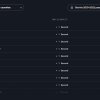Если вы когда-либо занимались анализом данных, вы, вероятно, рассматривали возможность использования ChatGPT для отображения ваших данных. Именно здесь в игру вступает использование ChatGPT для создания диаграмм и таблиц. Это фантастический инструмент, который действительно может помочь в визуализации данных, но есть некоторые предостережения и ограничения относительно того, насколько много он может сделать.
Если вы хотите создавать диаграммы, вам необходимо приобрести ChatGPT Plus. Это обойдется вам в 20 долларов в месяц, и это потому, что ChatGPT имеет встроенные средства выполнения кода и генераторы изображений, которые доступны только подписчикам ChatGPT Plus. Однако таблицы можно создавать в бесплатном ChatGPT. В ChatGPT Plus также можно использовать плагины, которые помогут вам визуализировать данные, если вы не хотите использовать методы по умолчанию.
Как использовать ChatGPT для создания диаграмм и таблиц
Шаг 1: Решите, из чего вы хотите сделать стол
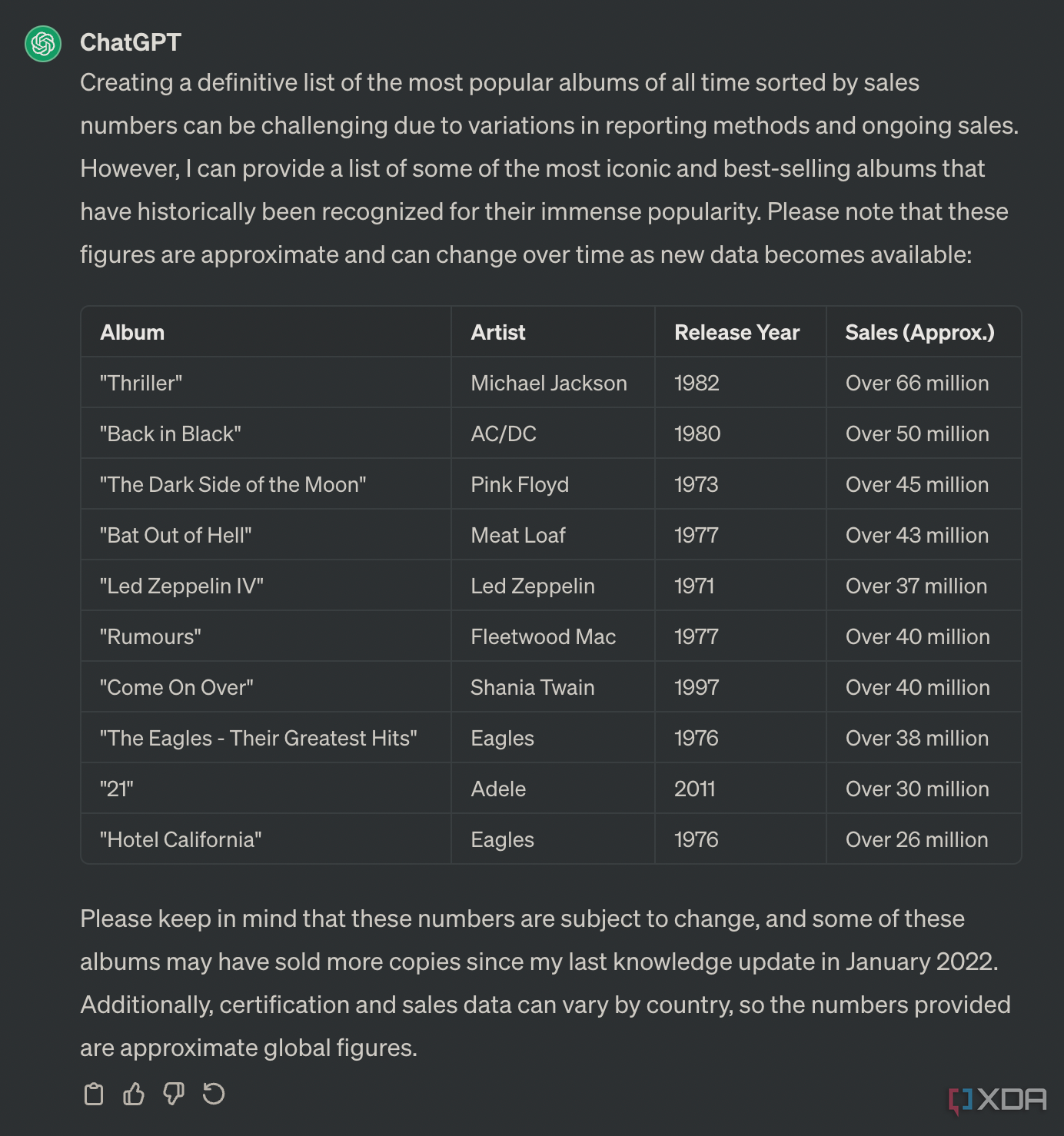
Если вы используете бесплатную версию ChatGPT и хотите, чтобы этот инструмент составлял таблицу общедоступной информации, имейте в виду, что данные обучаются только до сентября 2021 года. Поэтому вам может потребоваться внести некоторые исправления, если вы попытаетесь создать таблицу, используя текущие данные или тенденции.
Помимо этого, все, что вам нужно сделать, это сообщить ChatGPT, что вам нужна таблица, и он сделает это без каких-либо вопросов. Подумайте практически о чем угодно, и оно это сделает. Для этого упражнения я попросил ChatGPT создать таблицу знаковых и популярных альбомов.
Шаг 2. Внесите необходимые изменения.
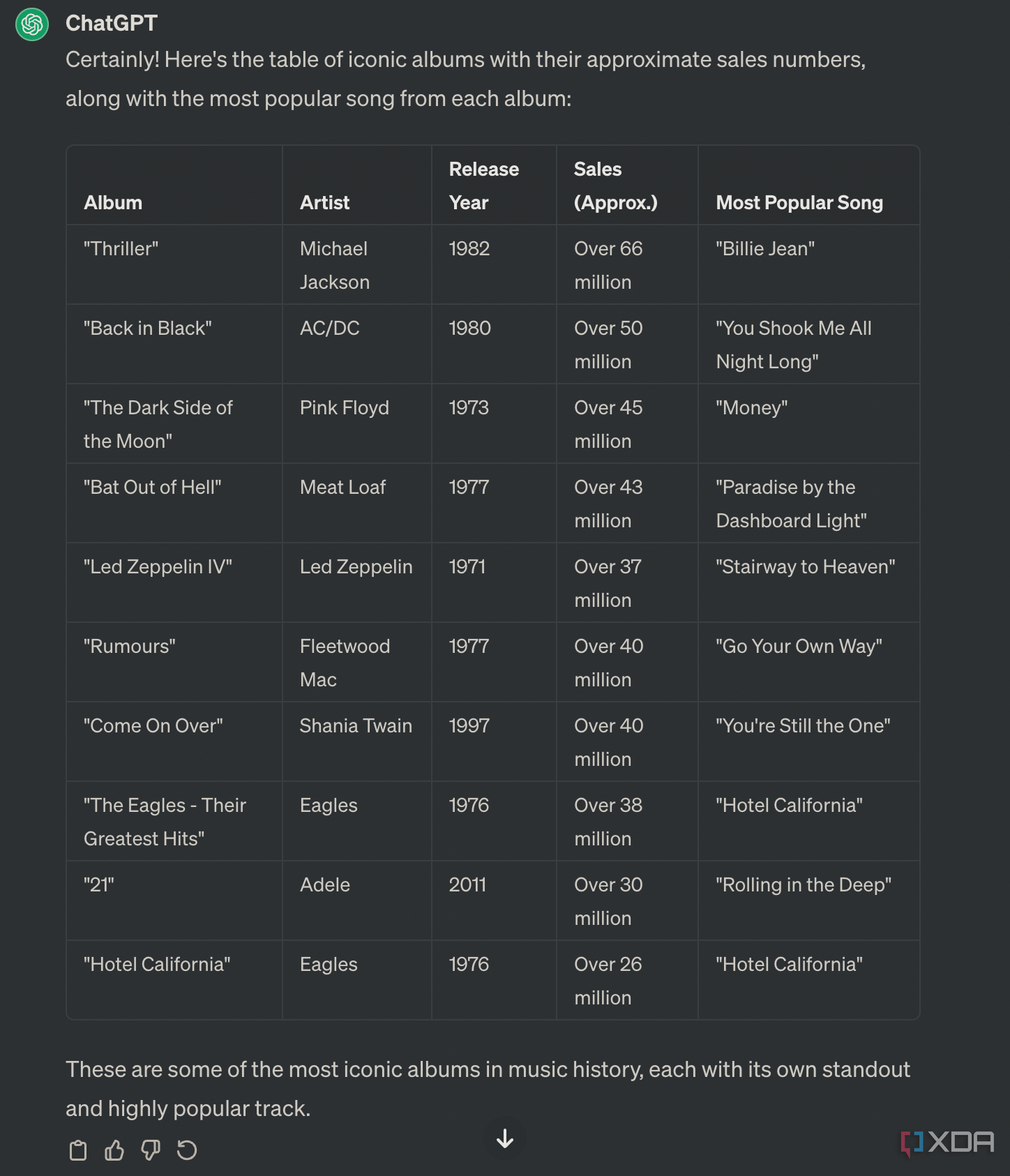
Если вы хотите внести какие-либо изменения, вы можете попросить ChatGPT внести изменения в таблицу. Я попросил ChatGPT добавить в таблицу самую популярную песню из каждого альбома, и он смог сделать это без проблем.
Шаг 3. Визуализация данных
Отсюда нам нужно будет переключиться на ChatGPT Plus, чтобы визуализировать данные в инструменте. Мы можем задать тот же вопрос ChatGPT и попросить его построить гистограмму, и он с радостью ответит.
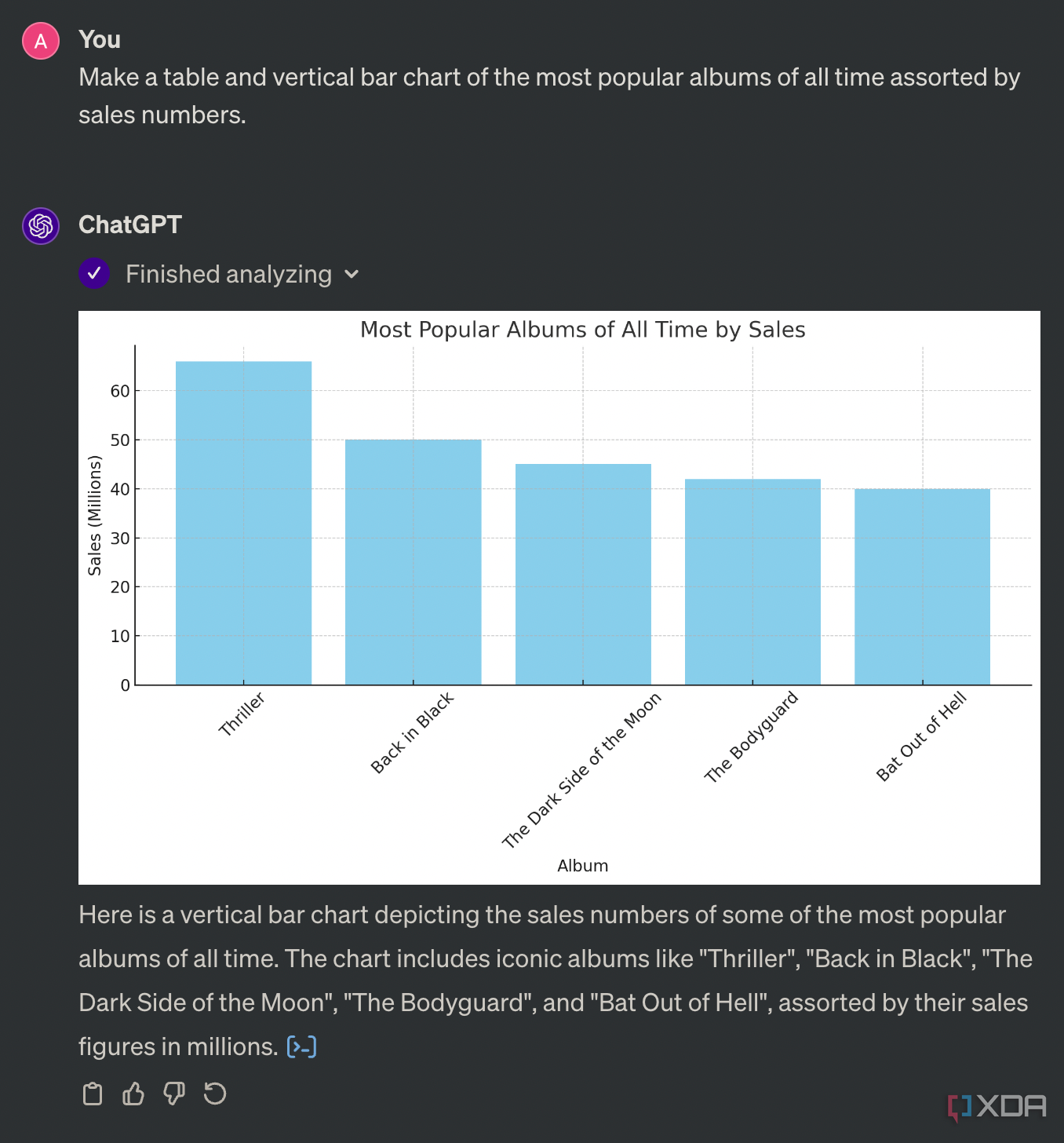
Однако всегда дважды проверяйте используемые данные, чтобы убедиться в их точности. Достаточно просто предложить инструменту «создать вертикальную гистограмму данных».
Шаг 4. Предоставьте свои собственные данные
Если вы хотите предоставить свои собственные данные, вы можете это сделать.
Загрузите свой собственный CSV-файл в ChatGPT, нажав кнопку скрепки слева от ввода приглашения. Попросите его визуализировать данные. Я использовал данные, собранные во время обзора Steam Deck. Скажите ему именно то, что вы хотите. Я попросил его нарисовать столбец gpu_temp.
Если вы знакомы с Python, он также предоставит код Python, который используется для создания графиков.
Шаг 5. Манипулируйте, анализируйте и экспортируйте данные
Вы можете попросить ChatGPT выполнить множество действий с наборами данных. Например, я отправил набор данных с информацией Бюро переписи населения США за период с 2000 по 2019 год и смог запросить данные, включенные в набор данных, с помощью нескольких подсказок.
Я запросил:
Гистограмма Линейный график График изменения во времени Круговая диаграмма
Например, с точки зрения манипулирования данными вы можете попросить его объединить группы. Я попросил ChatGPT объединить группы населения в возрасте от 0 до 4 лет и от 5 до 17 лет, и он смог это сделать, предоставив обновленную круговую диаграмму с объединенными группами.
Получение ChatGPT для построения графика
Просто попросив инструмент экспортировать графики, ChatGPT экспортирует эти графики в высоком разрешении. Все приведенные выше графики были созданы, когда я предложил ChatGPT экспортировать графики, которые я попросил создать при анализе данных.
Хотя создание таблиц довольно элементарно, подобные визуальные графики намного превосходят упрощенные таблицы, созданные ChatGPT 3.5. Если вы используете ноутбук для программирования и анализа данных, скорее всего, это тоже будет немного быстрее.